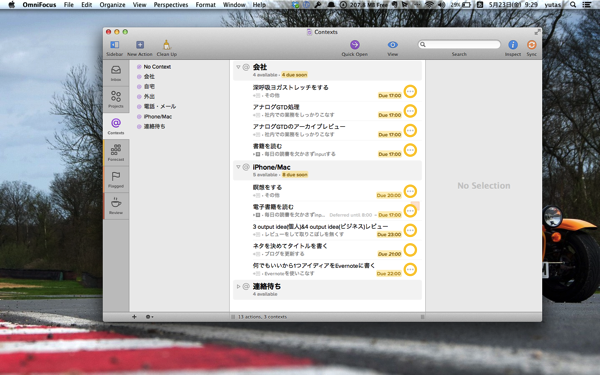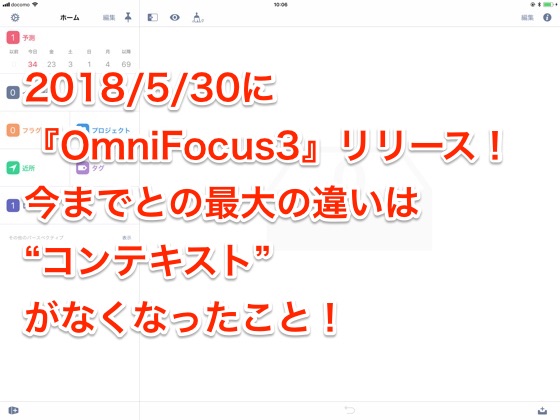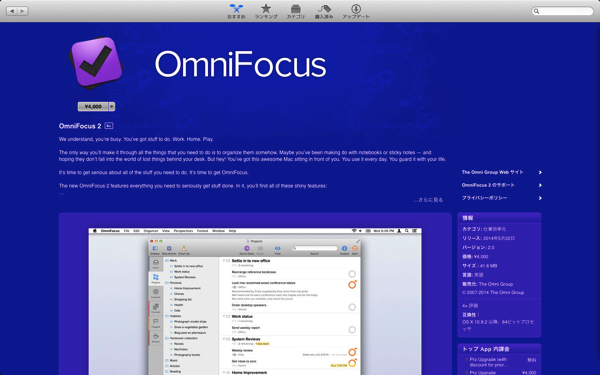
祝!OmniFocus2正式リリース!!!!どうも、ゆうたです。
テスターをさせて頂いてたMac版OmniFocus2がついに本日正式リリースされましたー!
テスト版を使っていて、最近修正のアップデートが来なかったので、「そろそろ・・・か?」とか思っていましたが、ついに来ました!
今まで使い勝手とか色々書きたかったもののテスターだったのであまり書けず・・・・
やっと正式リリースされたので好きなだけ記事が書けます!(笑)
とりあえず今日は購入〜最初の設定までの様子をご紹介いたします。
見た目はよりiOSっぽく。シンプルで見やすいUIに!
↓テスト版を起動させたら正式リリースされました!って通知が来たので、早速AppStoreで購入。
テスターやってた人は、14日間ぐらい無料で正式版を使う事が出来るみたいですが、どうせ使うんだから私はさっさと買っちゃいました。
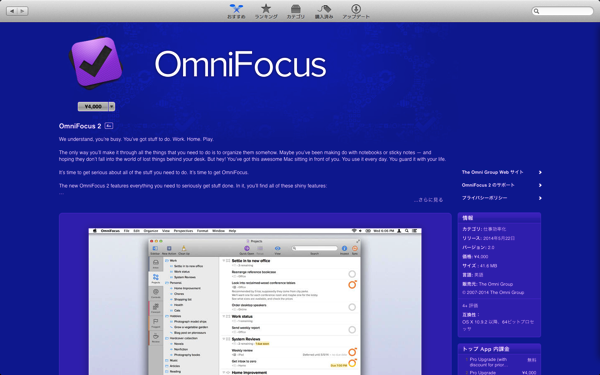
↓テスト版を消さずに入れちゃったので、OmniFocus2が2つ並ぶなんて事態にw
この新しいアイコン(黒と紫のツートンカラー)、クールで好きです。

↓起動させると”Welcome!”の文字とともに初期設定を行うように促されます。
データをクラウドにあげて他の端末(iPhoneとかiPad)と同期させるか、ローカルのMac内だけで使うか選びます。
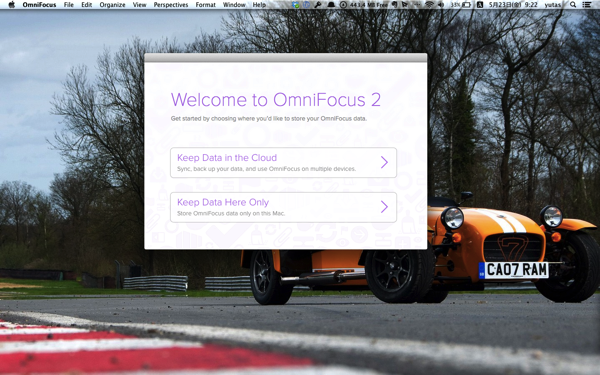
私は所有しているiPhoneと同期させて使うのでクラウドサービスを選択。
すると以下のような画面になるので、
- OmniFocusが提供している無料のOmni Sync Server
- 自分のカスタムサーバー(WebDAV)
の2種類からどちらかを選択します。
↓Omni Sync Serverを使う場合は一番下の記入欄からサインアップしましょう。
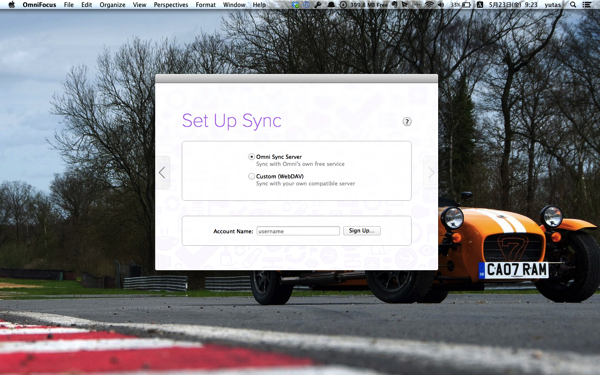
↓設定が終わると最後に”Get to Know OmniFocus”ということで、OmniFocusについての説明がいくつか表示されます。
上から順にビデオ、ヘルプ、利用事例、そしてOmniFocusを使いこなす為のプロジェクトをOmniFocusで作ってくれます。
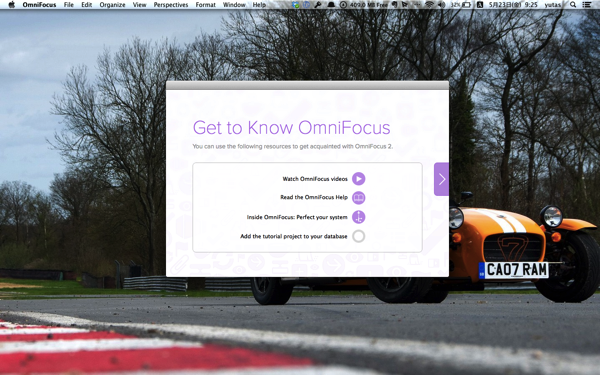
↓そして全ての設定が終わるとOmniFocus2が立ち上がります!
以前のOmniFocusに比べて見やすいUIになっていて、どちらかというとiOS版に近い感じになっていますね。